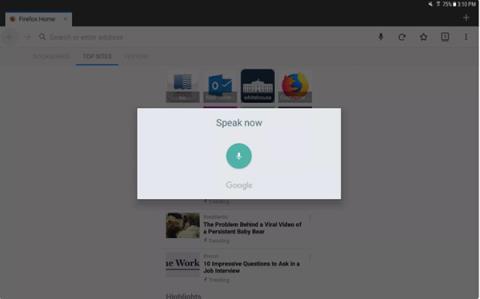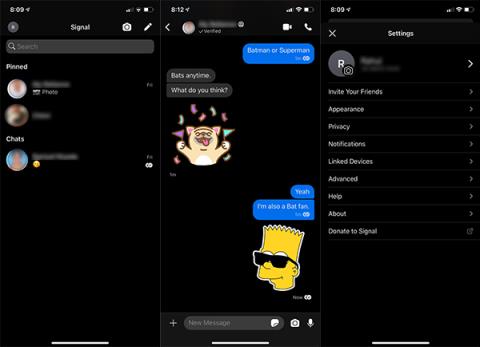Ako nainštalovať doplnky do Firefoxu pre Android
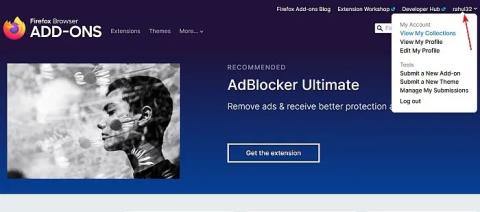
Dobrou správou je, že do Firefoxu pre Android je možné nainštalovať akýkoľvek doplnok prostredníctvom riešenia.
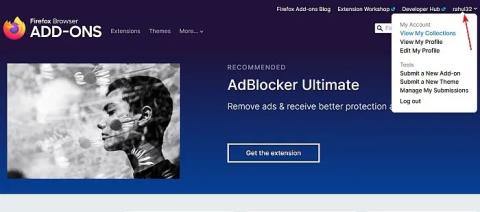
Keď Mozilla pred niekoľkými rokmi spustila prepracovanú verziu Firefoxu pre Android, podporovala len niekoľko doplnkov z dôvodu kompatibility. Rýchly posun vpred k dnešku a obnovenie plnej podpory doplnkov ešte nie je dokončené. Dobrou správou však je, že do Firefoxu pre Android je možné nainštalovať akýkoľvek doplnok prostredníctvom riešenia. Nasledujúci článok vám ukáže, ako na to.
Vytvorte zbierku doplnkov Firefoxu
1. Prejdite na webovú stránku doplnkov Firefoxu a prihláste sa pomocou svojho účtu Firefox.
2. Kliknite na používateľské meno v pravom hornom rohu obrazovky a potom kliknite na položku Zobraziť moje zbierky .
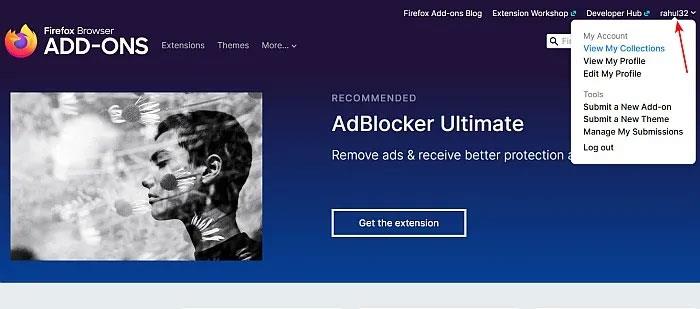
Kliknite na položku Zobraziť moje zbierky
3. Kliknite na Create Collection.
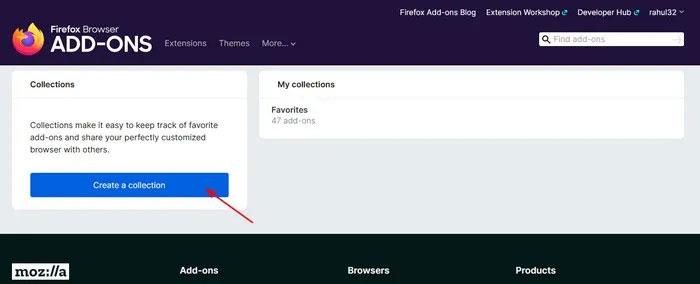
Kliknite na položku Vytvoriť kolekciu
4. Zadajte názov a stručný popis kolekcie. V ideálnom prípade by ste ho mali pomenovať bez čísel a medzier. Alebo môžete medzery nahradiť pomlčkami. Vlastná adresa URL je špeciálny odkaz na túto kolekciu.
Poznámka : Všetky zbierky sú verejné a môže si ich prezerať ktokoľvek.
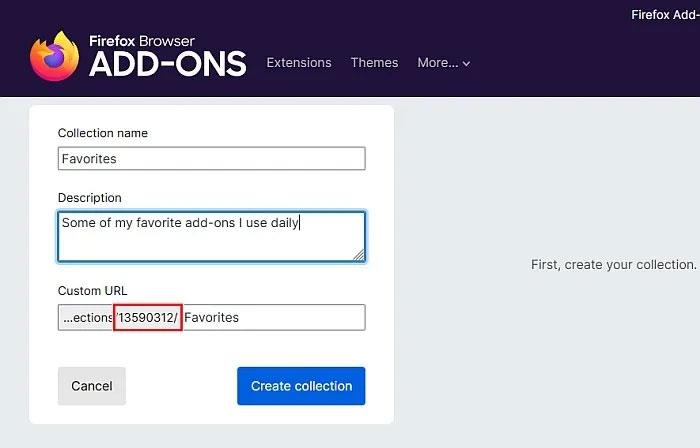
Pridajte názov a popis zbierky
5. Zaznamenajte si názov kolekcie a 8-miestne číslo alebo ID zobrazené v paneli s adresou na stránke URL kolekcie. Napríklad názov tejto kolekcie je „Obľúbené“ a 8-miestne jedinečné ID je „13590312“.
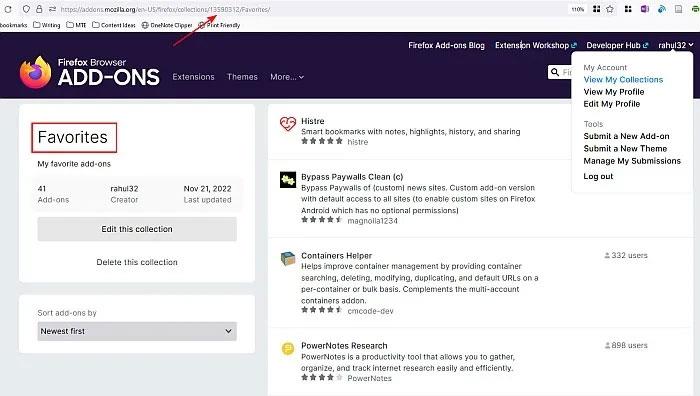
Názov a ID kolekcie doplnkov Firefoxu
Povoľte vlastné zbierky doplnkov vo Firefoxe pre Android
1. Kliknite na tlačidlo Ponuka a potom kliknite na položku Nastavenia.
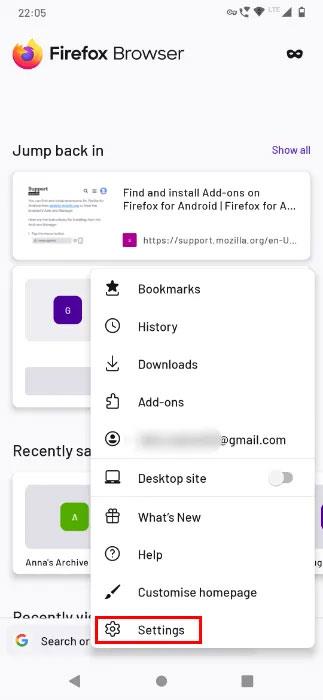
Vyberte možnosť nainštalovať Firefox Beta
2. Prejdite nadol a klepnite na O Firefox Beta .
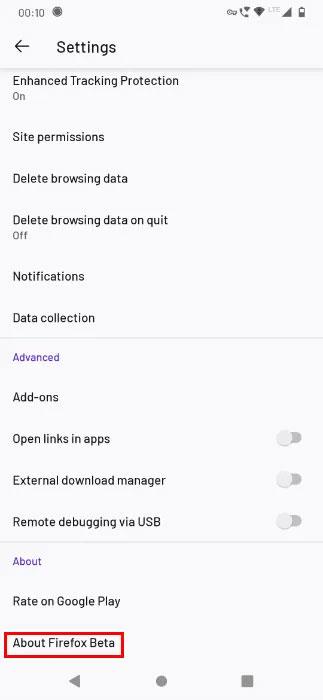
Kliknite na O Firefox Beta
3. Klepnite 5-krát na ikonu Firefox. Zobrazí sa správa s textom Debug Menu Enabled .
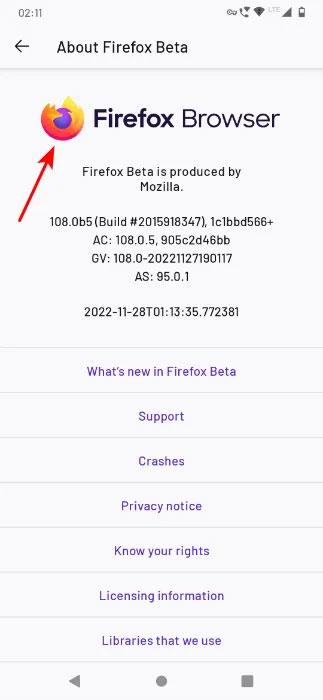
Kliknite 5-krát na logo Firefoxu
4. Keď sa vrátite na obrazovku Nastavenia , v sekcii Rozšírené uvidíte novú možnosť s názvom Vlastná kolekcia doplnkov .
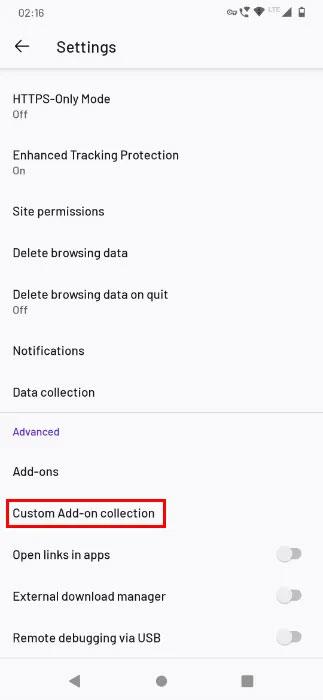
Nová možnosť Vlastná zbierka doplnkov vo Firefoxe Beta
5. V zobrazenom kontextovom okne zadajte Vlastník zbierky (t. j. 8-miestne jedinečné ID) a Názov zbierky.

Zadajte ID a názov kolekcie doplnkov
6. Uvidíte správu Kolekcia doplnkov bola upravená. Ak chcete použiť zmeny, ukončite aplikáciu . Prehliadač Firefox sa automaticky zatvorí.
7. Znova otvorte prehliadač a klepnite na tlačidlo ponuky, potom klepnite na možnosť Doplnky , aby ste videli doplnky, ktoré ste pridali do zbierky cez počítač. Tu môžete vidieť použité doplnky.
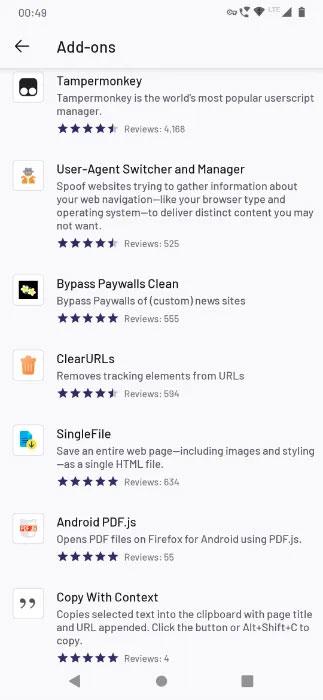
Zbierka vlastných doplnkov Firefox Beta
8. Ak chcete nainštalovať akýkoľvek doplnok, klepnite na tlačidlo (+) a vyberte Pridať.
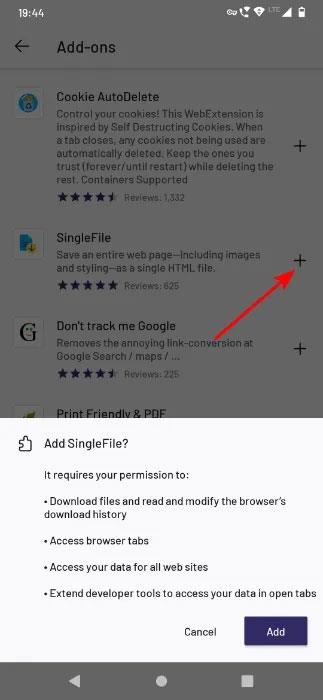
Nainštalujte doplnok Firefox Beta Addon
Poznámka : Momentálne nemôžete sťahovať doplnky z Bitbucket alebo GitHub.
Ďalej si pozrite náš zoznam osvedčených doplnkov, ktoré si môžete nainštalovať do prehliadača Firefox pre Android .
Dobrou správou je, že do Firefoxu pre Android je možné nainštalovať akýkoľvek doplnok prostredníctvom riešenia.
Surfovanie na webe je zábavné, no má aj mnoho potenciálnych rizík kybernetickej bezpečnosti. Webový prehliadač Firefox v systéme Android má mnoho funkcií, ktoré vám pomôžu chrániť vás pri používaní internetu.
V článku nižšie Quantriman predstaví niektoré z najlepších open source aplikácií pre iPhone.
ScreenshotGo je nástroj na správu snímok obrazovky, ktorý vám umožňuje zachytávať, organizovať, vyhľadávať a zdieľať text zo snímok obrazovky v telefóne.
Apple začal používateľom povoľovať zmenu vlastného predvoleného prehliadača z iOS 14. Ak teda chcete nájsť alternatívu k Safari, Firefox je určite jednou z najlepších možností na iOS. Nižšie sú uvedené hlavné dôvody.
Zatiaľ čo natívny prehliadač Safari od Apple je vhodný pre väčšinu ľudí, možno uprednostníte inú možnosť, ktorá vám vyhovuje lepšie. S toľkými možnosťami tretích strán dostupných pre iOS môže byť ťažké rozhodnúť sa, ktorú z nich si vybrať.
Prostredníctvom funkcií prevodu reči na text v reálnom čase, ktoré sú dnes zabudované do mnohých vstupných aplikácií, máte rýchly, jednoduchý a zároveň mimoriadne presný spôsob zadávania.
K Tor sa môžu pripojiť počítače aj smartfóny. Najlepší spôsob, ako získať prístup k Tor zo svojho smartfónu, je cez Orbot, oficiálnu aplikáciu projektu.
oogle tiež zanecháva históriu vyhľadávania, ktorú niekedy nechcete, aby ju niekto, kto si požičal váš telefón, videl v tejto vyhľadávacej aplikácii Google. Ako odstrániť históriu vyhľadávania v službe Google, môžete postupovať podľa krokov uvedených nižšie v tomto článku.
Nižšie sú uvedené najlepšie falošné GPS aplikácie pre Android. Všetko je to zadarmo a nevyžaduje sa od vás rootovanie telefónu alebo tabletu.
Tento rok Android Q sľubuje priniesť sériu nových funkcií a zmien do operačného systému Android. Pozrime sa na očakávaný dátum vydania Android Q a vhodných zariadení v nasledujúcom článku!
Bezpečnosť a súkromie sa vo všeobecnosti stávajú čoraz väčším problémom pre používateľov smartfónov.
Vďaka režimu „Nerušiť“ systému Chrome OS môžete okamžite stlmiť otravné upozornenia a získať tak sústredenejší pracovný priestor.
Viete, ako zapnúť herný režim na optimalizáciu herného výkonu na telefóne? Ak nie, poďme to teraz preskúmať.
Ak chcete, môžete si pomocou aplikácie Designer Tools nastaviť aj priehľadné tapety pre celý telefónny systém Android, vrátane rozhrania aplikácie a rozhrania systémových nastavení.
Uvádza sa na trh stále viac modelov telefónov 5G, od dizajnov, typov až po segmenty. Prostredníctvom tohto článku sa okamžite pozrime na modely telefónov 5G, ktoré budú uvedené na trh v novembri.